Come eliminare Vega: Temi, Widget e Icone
Pubblicato da: Cricket Sound Media SLData di rilascio: September 16, 2024
Devi annullare il tuo abbonamento a Vega: Temi, Widget e Icone o eliminare l'app? Questa guida fornisce istruzioni dettagliate per iPhone, dispositivi Android, PC (Windows/Mac) e PayPal. Ricordati di annullare almeno 24 ore prima della fine del periodo di prova per evitare addebiti.
Guida per annullare ed eliminare Vega: Temi, Widget e Icone
Sommario:
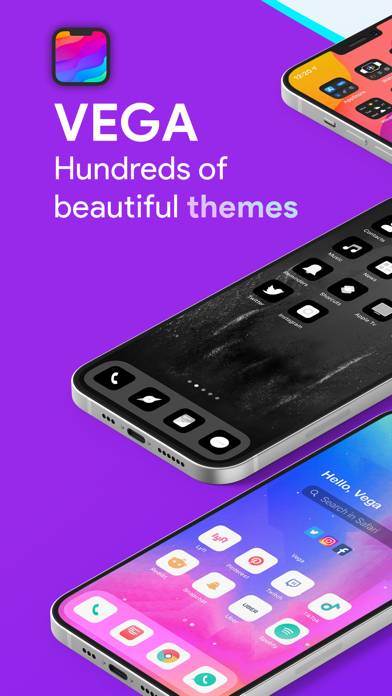
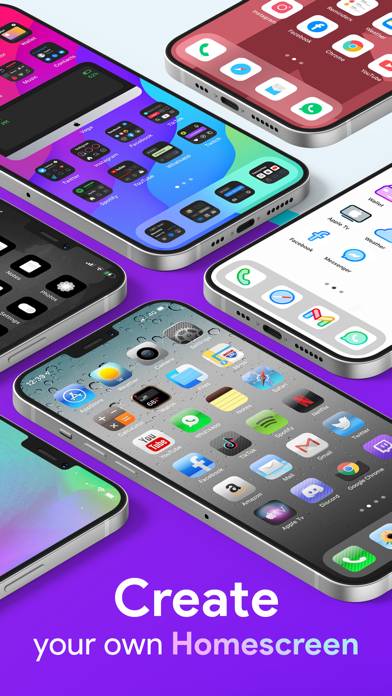
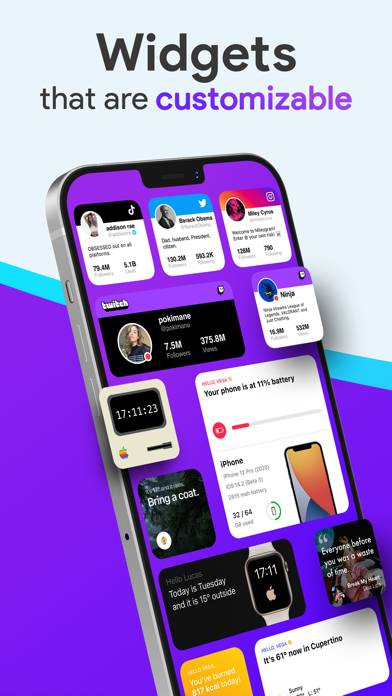
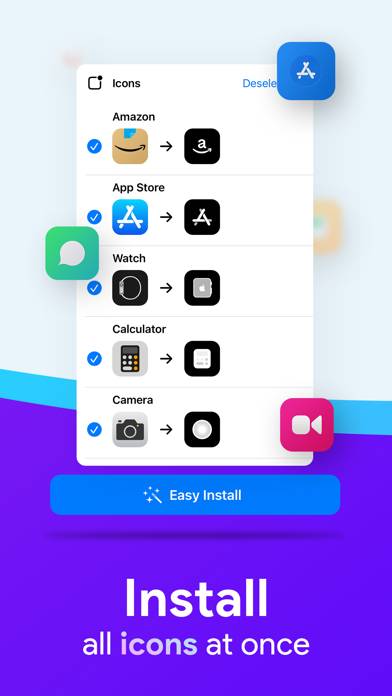
Vega: Temi, Widget e Icone Istruzioni per annullare l'iscrizione
Annullare l'iscrizione a Vega: Temi, Widget e Icone è facile. Segui questi passaggi in base al tuo dispositivo:
Annullamento dell'abbonamento Vega: Temi, Widget e Icone su iPhone o iPad:
- Apri l'app Impostazioni.
- Tocca il tuo nome in alto per accedere al tuo ID Apple.
- Tocca Abbonamenti.
- Qui vedrai tutti i tuoi abbonamenti attivi. Trova Vega: Temi, Widget e Icone e toccalo.
- Premi Annulla abbonamento.
Annullamento dell'abbonamento a Vega: Temi, Widget e Icone su Android:
- Apri il Google Play Store.
- Assicurati di aver effettuato l'accesso all'Account Google corretto.
- Tocca l'icona Menu, quindi Abbonamenti.
- Seleziona Vega: Temi, Widget e Icone e tocca Annulla abbonamento.
Annullamento dell'abbonamento a Vega: Temi, Widget e Icone su Paypal:
- Accedi al tuo conto PayPal.
- Fai clic sull'icona Impostazioni.
- Vai a Pagamenti, quindi Gestisci pagamenti automatici.
- Trova Vega: Temi, Widget e Icone e fai clic su Annulla.
Congratulazioni! Il tuo abbonamento a Vega: Temi, Widget e Icone è stato annullato, ma puoi comunque utilizzare il servizio fino alla fine del ciclo di fatturazione.
Come eliminare Vega: Temi, Widget e Icone - Cricket Sound Media SL dal tuo iOS o Android
Elimina Vega: Temi, Widget e Icone da iPhone o iPad:
Per eliminare Vega: Temi, Widget e Icone dal tuo dispositivo iOS, segui questi passaggi:
- Individua l'app Vega: Temi, Widget e Icone nella schermata iniziale.
- Premi a lungo l'app finché non vengono visualizzate le opzioni.
- Seleziona Rimuovi app e conferma.
Elimina Vega: Temi, Widget e Icone da Android:
- Trova Vega: Temi, Widget e Icone nel cassetto delle app o nella schermata iniziale.
- Premi a lungo l'app e trascinala su Disinstalla.
- Conferma per disinstallare.
Nota: l'eliminazione dell'app non interrompe i pagamenti.
Come ottenere un rimborso
Se ritieni che ti sia stato addebitato un importo erroneamente o desideri un rimborso per Vega: Temi, Widget e Icone, ecco cosa fare:
- Apple Support (for App Store purchases)
- Google Play Support (for Android purchases)
Se hai bisogno di aiuto per annullare l'iscrizione o ulteriore assistenza, visita il forum Vega: Temi, Widget e Icone. La nostra comunità è pronta ad aiutare!
Cos'è Vega: Temi, Widget e Icone?
How to restore normal ios theme? back to original ios theme:
- Design -
Tutte le parti dell'applicazione sono state progettate per darvi tutto il necessario per creare i migliori widget.
Vega è lo strumento perfetto per progettare, creare e condividere widget.
- Modelli -